【必見】Apple ID設定アップデートできない原因と対処法を徹底解説!
Apple ID設定のアップデートは、セキュリティや新機能の利用において非常に重要です。「Apple ID設定をアップデートできない」という問題に直面しているiPhoneユーザーは少なくありません。この問題はさまざまな原因で発生しますが、適切な対処法を知ることで解決可能です。本記事では、Apple ID設定のアップデートができない原因と、その対処法を詳しく解説します。これにより、スムーズにアップデートを完了し、安心してiPhoneを利用できるようにしましょう。
︎Part1.「Apple ID設定をアップデート」とは何か?
Apple ID設定をアップデートするとは、Apple IDのパスワードを再度入力してサインイン状態を更新することを指します。これは、セキュリティの強化や新しいサービスの利用、最新のiOS機能を適切に反映するために必要なプロセスです。
iPhoneの設定アイコンに小さな赤い通知が表示され、この通知をタップすると、「Apple ID設定をアップデート」というメッセージが表示されることがあります。このメッセージが表示される背景には、macOSやiOS、iPadOSが最新版ではない場合や、インターネット接続に問題がある場合などがあります。特に、Apple IDのセキュリティ設定変更やパスワードの変更が行われた場合にアップデートが求められます。
このプロセスを無視すると、Apple ID設定アップデートができない状況に陥り、さまざまな機能やサービスが制限される可能性があります。例えば、セキュリティリスクの増加、新機能やサービスの利用制限、アプリやサービスの動作不安定、デバイスの性能低下などが挙げられます。そのため、この通知が表示されたら、早めに対処することが重要です。
︎Part2.Apple ID設定をアップデートできない原因
◎ネットワーク接続不良
ネットワーク接続が不安定だと、Apple ID設定のアップデートができない場合があります。特にセキュリティが低いWi-Fiを使用している場合や、インターネット接続自体に障害がある場合には設定の更新に失敗することが多いです。
◎Appleサーバーの障害
Appleのサーバーが一時的にダウンしていたり、メンテナンス中だったりする場合も、Apple ID設定アップデートができない原因となります。こういった場合には、Appleのシステム状況を確認することが重要です。
◎iPhoneのストレージ不足
iPhoneのストレージがいっぱいの場合も、Apple ID設定のアップデートが完了しない可能性があります。ストレージの空き容量を確認し、不要なファイルやアプリを削除することが必要です。
◎Apple IDのセキュリティ設定
高いセキュリティ設定により、Apple ID設定がスムーズにアップデートできないこともあります。例えば、二要素認証を設定している場合、コードが受信できないとアップデートが進行しません。
◎ソフトウェアの不具合
使用しているiOSソフトウェアに不具合がある場合も、Apple ID設定のアップデートができない原因となります。特に、iOSが最新バージョンではない場合には、ソフトウェアアップデートを行うことが推奨されます。
◎誤った情報入力
Apple IDのパスワードを入力する際に、全角半角や大文字小文字の区別が正しく行われていないと、設定のアップデートが進行しないことがあります。正確な情報入力が重要です。
◎二要素認証の設定
二要素認証が正しく設定されていなかったり、コードが受信できなかったりすると、Apple ID設定のアップデートがブロックされることがあります。この場合、他のデバイスで認証コードを確認するなどの対策が必要です。
◎古いiOSバージョン
iOSが古いバージョンのままである場合も、Apple ID設定のアップデートができない原因となります。iOSの最新バージョンにアップデートすることでこの問題が解決することが多いです。
︎Part3.Apple ID設定をアップデートできない場合の対処法
3.1. Apple IDのサインアウトとサインイン
iPhoneでApple ID設定をアップデートできない場合、まず最初に試していただきたいのが、Apple IDのサインアウトと再サインインです。以下の手順に従ってください。
設定アプリを開きます。
ご自身のApple ID名をタップします。
最下部にあるサインアウトを選択します。このとき、サインアウトする理由を問われることがありますが、問題が解決しないことを選択してください。

パスワードを入力して、サインアウトを完了します。
その後、再度Apple IDにサインインしてください。
この操作により、Apple ID設定の問題が解消される可能性があります。
3.2. ネットワーク接続を確認する
Apple ID設定をアップデートできない原因の一つとして、ネットワーク接続の問題が考えられます。以下の手順を実行して、ネットワーク接続を確認してください。
iPhoneの設定アプリを開きます。
Wi-Fiを選択し、接続しているWi-FiネットワークのSSID(名称)を確認します。
接続中のネットワークにエラーがないか確認しましょう。特に、非常に低速なWi-Fiやセキュリティの低いWi-Fi(公共Wi-Fiなど)は避けるべきです。
必要に応じて、Wi-Fiルーターを再起動するか、別の信頼できるWi-Fiネットワークに接続してみてください。
3.3. Appleサーバーのステータスを確認する
Apple ID設定のアップデートができない場合、Appleサーバー側の障害も考えられます。次の手順でAppleサーバーのステータスを確認してください。
お持ちのブラウザを開きます。
Appleのシステム状況ページ(https://www.apple.com/jp/support/systemstatus/)にアクセスします。
サイト内で「Apple ID」を探し、緑色の丸が表示されているかを確認します。問題が発生している場合は、黄色や赤色の警告が表示されます。
サーバー側に問題がある場合は、問題が解消されるまで待つことが必要です。
3.4. iPhoneのストレージ容量を確認する
iPhoneのストレージが不足していると、Apple ID設定のアップデートが難しくなることがあります。次の手順でストレージ容量を確認してください。
設定アプリを開きます。
"一般"をタップします。
"iPhoneストレージ"を選択します。

使用状況と空き容量を確認してください。空き容量が少ない場合は不要なアプリやデータを削除して空き容量を確保しましょう。
この操作により、十分なストレージ容量が確保され、アップデートができるようになるかもしれません。
︎Part4.Apple ID設定をアップデートしないとどうなる?
4.1. セキュリティリスクの増加
Apple ID設定をアップデートしないままでいると、セキュリティリスクが増加する可能性があります。最新のセキュリティアップデートや脆弱性の修正が反映されないため、サイバー攻撃や不正アクセスのリスクが高まります。特に、iPhoneには個人情報や重要なデータが多く含まれているため、セキュリティの低下は重大な問題となります。
4.2. 新機能やサービスの利用制限
Apple ID設定をアップデートしないと、新機能やサービスを利用できない場合があります。Appleは定期的に新機能やサービスを提供していますが、これらを利用するためには最新のApple ID設定が必要です。設定をアップデートしないと、これらの新しい機能が利用できないため、ユーザーエクスペリエンスが低下します。
4.3. アプリやサービスの動作不安定
Apple ID設定のアップデートを怠ると、アプリやサービスの動作が不安定になる可能性があります。一部のアプリやサービスは最新の設定を前提に動作するため、設定が古いままだと正常に動作しないことがあります。特に、Appleのエコシステム内で連携するアプリやサービスに影響が出ることが多いです。
4.4. デバイスの性能低下
Apple ID設定をアップデートしないと、デバイスの性能が低下することがあります。最新のソフトウェアと設定には、デバイスの最適化やパフォーマンス向上のための調整が含まれています。設定をアップデートすることで、iPhoneやその他デバイスのパフォーマンスを維持することができます。
4.5. Appleサポートの利用制限
Apple ID設定を最新にしていない場合、Appleサポートの利用が制限されることがあります。問題解決のためにサポートを受ける際、最新の設定やソフトウェアが必要な場合が多いため、アップデートを行っていないとスムーズなサポートが受けられないことがあります。これにより、トラブル解決が遅れる可能性があります。
︎Part5.パスワードが忘れたApple IDからデータを失わずにサインアウトできる?
Apple IDのパスワードを忘れた場合、Tenorshare 4uKeyを利用することでデータを失わずにApple IDからサインアウトすることができます。その後、再度サインインすることが可能です。この方法は、Apple ID設定のアップデートができない場合にも有効です。
Tenorshare 4uKeyは、Apple IDを削除する機能と、データを保持したままApple IDからサインアウトする機能を提供しています。このツールを使用することで、設定やデータに影響を与えずに問題を解決することができます。特に、Apple ID設定をアップデートできないときに非常に役立ちます。
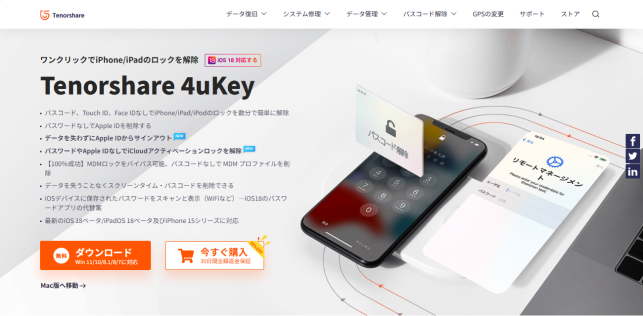
Tenorshare 4uKeyでApple IDをサインアウトする手順をステップ・バイ・ステップで解説します。
Tenorshare 4uKeyをダウンロードしてインストールします。インストールが完了したら、アプリを起動し、iPhoneをパソコンに接続します。

「Apple IDを削除」⇒「Apple IDからサインアウト」機能を選択し、画面の指示に従って進むと、iPhoneの設定からApple IDが削除され、サインアウトされます。この操作ではデータが保持されるので安心です。

最後に、新しいApple IDで再度サインインします。これで、Apple ID設定をアップデートする問題が解決する場合があります。新しいApple IDでサインインすることで、設定が更新され、再び正常に使用できます。

まとめ
Apple ID設定のアップデートができない問題は、さまざまな原因によって引き起こされることが多いです。この記事で紹介した対策方法を実践することで、多くのユーザーは問題を解決することができるでしょう。定期的なアップデートと適切な設定は、あなたのデバイスを安全に保ち、快適に使用するために欠かせません。Tenorshare 4uKeyのような専用のツールを利用すればApple ID削除も簡単に可能で、そこから再度Apple IDを設定することにより問題の解決が可能です。
- iPhone/iPadのロック画面からからパスコード/Touch ID/Face IDを簡単に解除
- スクリーンタイム・パスコード・Apple ID・MDMプロファイルを速やかに削除可能
- パスワードなしでiPhone・iPad・iPodからApple IDのロックを削除可能
- データを失わずにApple IDからサインアウト/Apple IDを削除可能
- パスワード/Apple ID/以前の所有者なしでiCloudアクティベーションロックを削除
- iOS 26/iPadOS 26やiPhone 17に対応
【必見】Apple ID設定アップデートできない原因と対処法を徹底解説!
最終更新日2024-07-09 / カテゴリApple ID


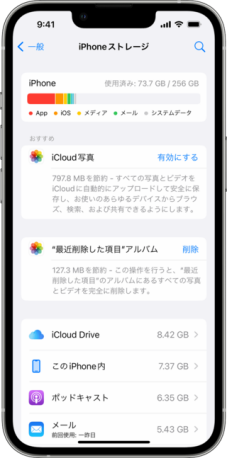




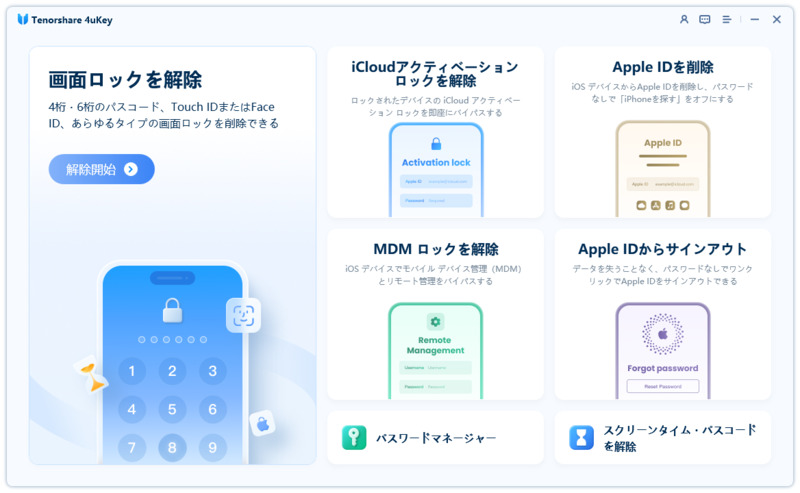
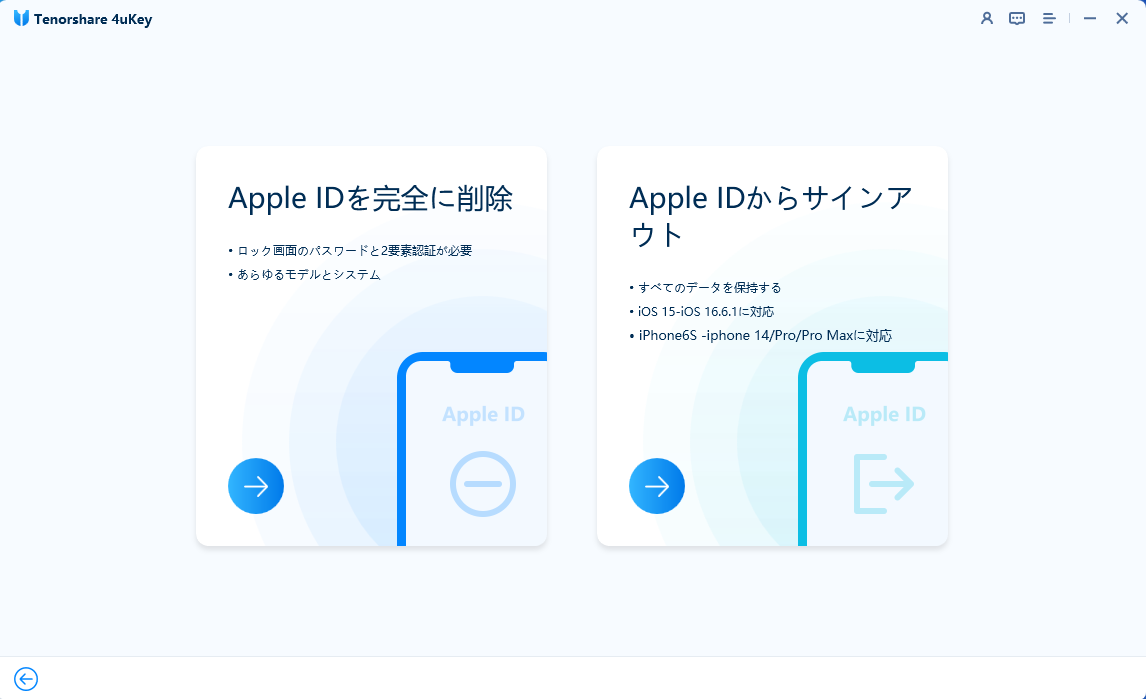
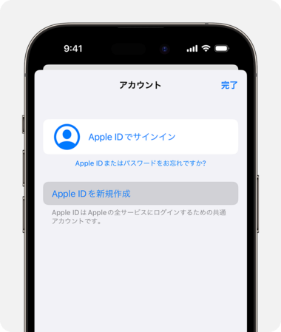

(1 票、平均: 5.0 out of 5 )
(クリックしてこの記事へコメント)